Sebelumnya saya pernah menulis artikel cara pasang TWRP Official Mi 5. Nah, pada artikel kali ini saya buat toolkit pasang ZCX TWRP Mi 5 dari BY ~ XM yang saya ambil dari trit aslinya di sini.
Apa kelebihan menggunakan TWRP ZCX ini?
- Android 6.0 Support v20161023 (Marsmallow);
- Android 7.0 Support v20161226 (Nougat);
- Terintegrasi dengan SuperSU, sehingga proses root lebih mudah;
- Tampilan lebih menarik dibandingkan TWRP Official;
- Sudah mendukung Update OTA;
- Penambahan AD-HOST (belum paham);
- Pilihan untuk mengembalikan Stock MIUI Recovery (belum saya coba);
- Device OEM Info;
- Pilihan jenis backup yang lebih bervariasi;
- dan lainnya..
Jika kamu ingin memasangnya, lanjut baca artikel ini..
Daftar Isi :
Cara Pasang ZCX TWRP Mi 5 [Gemini]
1. Pasang TWRP
Sebelum root dan pasang TWRP, siapkan dulu bahan-bahan berikut ini..
Persiapan :
- Pastikan baterai Mi 5 dalam keadaan full charged atau minimal 50%;
- Kabel USB Type C untuk menyambungkan Mi 5 ke PC/Laptop;
- Aktifkan USB Debugging dan OEM Lock di perangkat Xiaomi;
- Mi 5 kamu harus sudah unlock bootloader.
Bahan-bahan yang dibutuhkan :
- Install Xiaomi Android USB Driver dan 15 Seconds ADB Installer sebagai driver dan fastboot command;
- Unduh ToolKitTWRP_v1.1-Gemini.zip – 58 MB | Mediafire | OneDrive | AndroidFileHost (Ekstrak di drive C:\ atau pada folder tanpa spasi).
Langkah-langkah :
- Matikan HP dan nyalakan dengan menekan tombol Power + Vol Down untuk masuk ke mode fastboot;
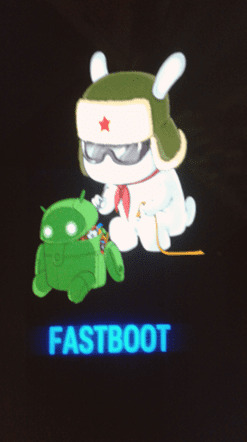
- Ekstrak ToolKitTWRP_v1.1-Gemini.zip pada folder tanpa spasi, kemudian Klik Kanan » Run as Administrator pada DoubleKlikSaya.bat;
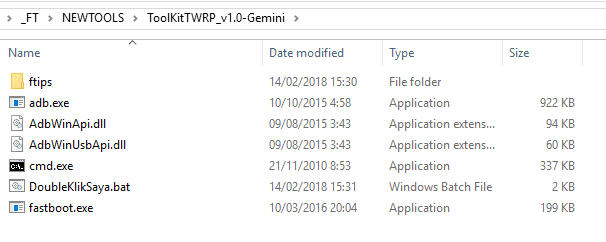
.. akan muncul tampilan seperti berikut :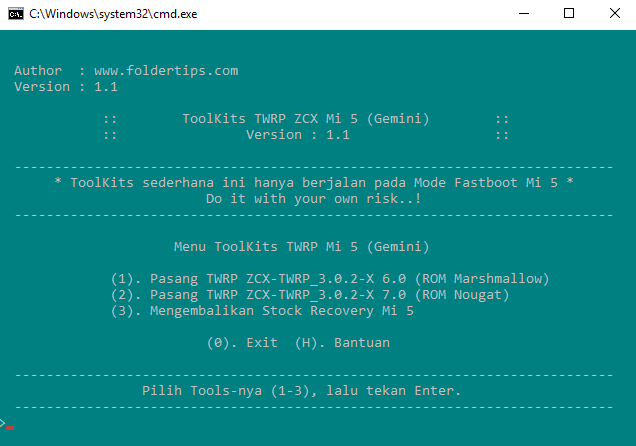
- Selanjutnya pilih Menu 1,2 atau 3 sesuai kebutuhan, kemudian Enter.
- Proses pemasangan TWRP akan berjalan secara otomatis.Jika berhasil, akan muncul notifikasi seperti gambar di bawah ini :

- Tunggu beberapa saat, Mi 5 (Gemini) akan masuk ke TWRP secara otomatis. Jika tidak, lepas kabel dan masuk ke TWRP dengan menekan tombol Power + Vol Up bersamaan.
Jika TWRP ini pertama kali masuk berbahasa China, ganti dengan cara pada artikel Cara Ganti Bahasa China ZCX TWRP By BY~XM Ke Bahasa Inggris.
Setelah berhasil masuk ke TWRP :
- Masuk ke Settings kemudian centang pengaturan berikut :
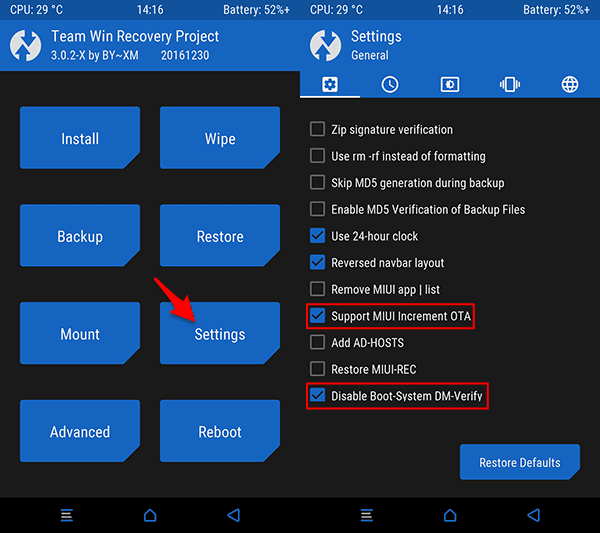
.. agar TWRP ini support Update OTA dan mencegah bootloop (Disable Boot-System DM-Verify). - Selanjutnya masuk ke Mount,

.. hilangkan centang pada “Mount system partition read-only” agar TWRP tidak hilang (permanen). - Sampai tahap ini pemasangan TWRP selesai.
Penjelasan Menu Toolkit
- Menu 1 » jika ingin memasang ROM dengan based Android Marshmallow;
- Menu 2 » jika ingin memasang ROM dengan based Android Nougat;
- Menu 3 » jika ingin mengembalikan ke Stock Recovery, misalnya Mi 5 kamu ingin dijual.
Perhatian !
Jangan lakukan update OTA jika sudah terpasang TWRP Marsmallow dan akan mengupdate ke ROM Nougat, Mi 5 kamu bisa bootloop!
Contoh Kasus!
Kalau ROM saat ini Marshmallow dan telah terpasang TWRP Marshmallow, kemudian ingin meng-update ke ROM Nougat, ganti terlebih dahulu TWRP Marshmallow ke TWRP Nougat dengan cara masuk ke mode fastboot (Power + Vol Bawah) kemudian pilih Menu 2.
Setelah berhasil masuk ke TWRP Nougat, jangan Reboot System dulu, tetapi langsung flashing ROM dengan based Android Nougat baru masuk ke System (Homescreen).
Begitu juga sebaliknya…!
2. ROOT
ROOT adalah opsional, boleh kamu lakukan atau tidak terserah saja sesuai kebutuhan.
- Pilih Advanced » SuperSu;
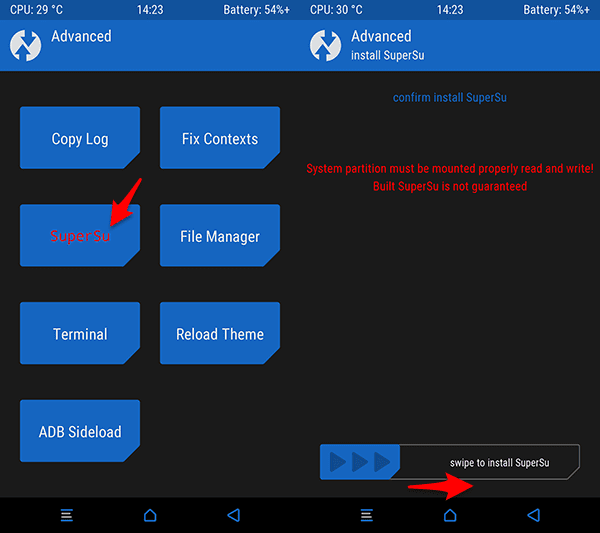
- Kemudian geser ke kanan pada “Swipe to install SuperSu”;
- Tunggu hingga proses selesai, setelah itu pilih Reboot System.
Setelah Mi 5 selesai reboot, maka pada halaman Homescreen kamu akan menemukan icon SuperSU.
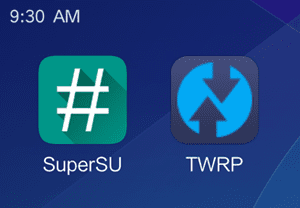
Sampai pada tahap ini, instalasi TWRP dan root Mi 5 kamu telah selesai.
[artikel tag=”gemini+twrp”]
Tambahan!
- Jika ingin menghilangkan root (unroot) dengan alasan tertentu, baca artikel Cara Menghilangkan Root (Unroot) Android Dengan Mudah.
- Selain cara ROOT di atas, kamu juga bisa menggunakan Magisk untuk root dengan systemless-ly, baca caranya di sini.
Demikian Cara Pasang ZCX TWRP Mi 5 ROM Marshmallow / Nougat [Gemini].
Share jika bermanfaat..
Disclaimer :
Tutorial di atas saya tulis setelah saya berhasil melakukan uji coba pada Mi 5 saya, namun dengan kondisi dan environment yang berbeda, bisa saja cara di atas tidak berhasil di perangkat Xiaomi kamu. Jadi kalau kamu ingin mengikuti cara di atas, kamu paham bahwa resiko gagal kamu tanggung sendiri.Jika terjadi bootloop, ikuti panduan Cara Mengatasi Bootloop / Softbrick Xiaomi Non UBL (Snapdragon) untuk mengatasinya.


Gan mau nanya spesifikasi laptop yang digunakan 32bit atau 64bit ya?
Bebas gan..
Oke bakal ane coba cara yang ini
Gan ane udh ikutin cara yg di atas.pas hpny restart mlah lama bgt mntok di logo
Ane coba di xiaomi redmi 4x udh UBL .
TWRP redmi 4x ini >
btw ini work di rom nougat 9.5.1.0 global stable
klo mau downgrade dari n ke m gak usah ganti twrp bisa gak? klo gk bisa apa dampaknya?
kang sy udah ngikutin langkah² di atas Alhamdulillah sukses. sayangnya menu camera utk rekam video tidak brfungsi. saat ditekan tombol video (bulat merah) taada respon sedangkan utk pengambilan foto taada masalah lncar² saja. mohon pisan kang pencerahannya. terimakasih sebelumnya..
Mestinya ga ada hubungannya kang. Pemasangan TWRP ga ngefek ke kinerja HP..
kira² solusinya gmn ya.. apa hrs diunroot gt kang..? mohon solusinya kang..
Gan twrp minta sandi.sandi apa yak..
TWRP minta password;
gan, mau nanya rom yg bagus buat mi5 pro ? saya pakai room beta skor antutu hnya 70rb. mohon info gan.
Skor antutu yang tinggi rasanya ROM android murni seperti LineAgesOS atau Resurection Remix gan..
bro hh ane mi 5 oreo, ada gak twrp versi oreonya???
Ga pny bro..
Untuk android oreo miui 9 bisa pake twr ini ?
Belum coba gan..
Gan ane kok ane gagal ya pas di coba di rom 9.5.5.0?
Sebelumnya sih bisa..
Kenapa ya?
Gan ane kok pas di coba di rom 9.5.5.0 kok ga bisa ya, sebelum nya sih bisa
Gan kok di rom 9.5.5.0 global stabil ga bisa ya.. Not fond mulu
Gandi rom 9.5.5.0 global stabil ga bisa ya? Error mulu
Gan, kalo misalnya mau balik recovery default tapi TWRP nya bukan TWRP ZCX, itu bisa gak gan ?